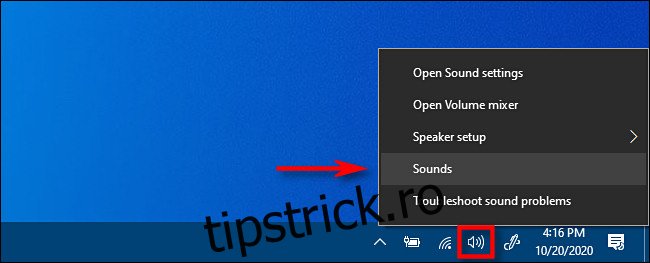Configurarea unei noi configurații de sunet surround poate fi descurajantă, cu atât de multe difuzoare care trebuie poziționate corect. Din fericire, Windows 10 include un mic program de testare încorporat care vă poate ajuta să îl configurați. Iată cum să-l accesezi.
Mai întâi, faceți clic dreapta pe pictograma difuzorului din bara de activități și selectați „Sunete” din meniul care apare.
(De asemenea, puteți deschide Panoul de control și faceți clic pe Hardware și sunet > Sunet.)
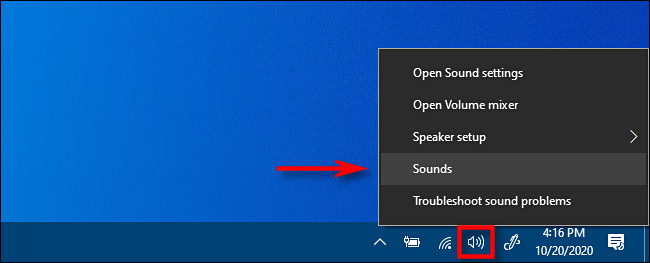
În fereastra care apare, alegeți fila „Redare”, apoi selectați dispozitivul de ieșire a sunetului surround pe care doriți să îl testați din listă. Pe multe PC-uri, acesta va fi un dispozitiv numit „Difuzoare”. Faceți clic pe butonul „Configurare” pentru a configura dispozitivul selectat.
(De asemenea, puteți face clic dreapta pe dispozitiv în lista Redare și selectați „Configurare [Device Name].”
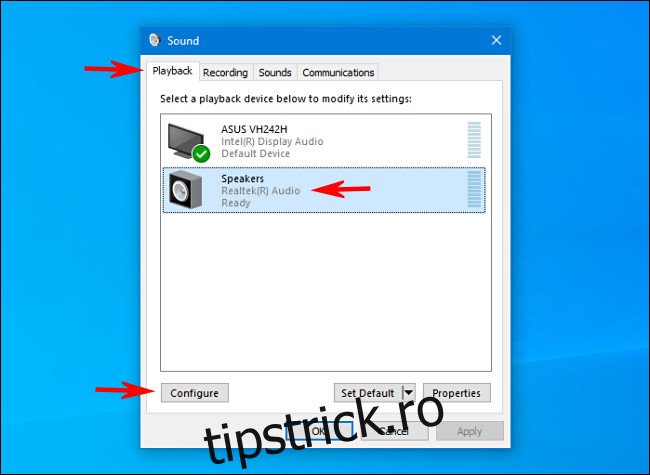
Se va deschide o fereastră „Configurare difuzor”. În lista de canale audio, selectați configurația pe care doriți să o testați. De exemplu, dacă aveți sunet surround 7.1 conectat și doriți să îl testați, selectați „7.1 Surround”.
Apoi, faceți clic pe butonul „Test” chiar sub lista de canale. Veți auzi un sonerie de testare redată pe rând prin toate difuzoarele din configurație. Pe măsură ce fiecare difuzor redă, acesta va fi evidențiat în diagramă.
Dacă doriți să opriți procesul de testare, faceți clic din nou pe butonul „Test”, care va citi „Oprire” în timp ce se aude soneria.
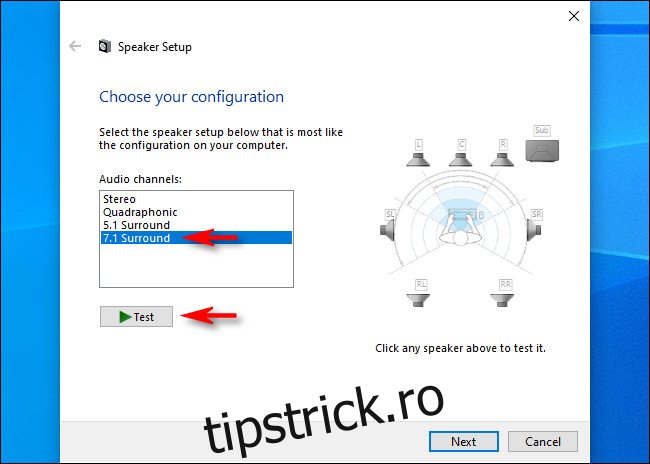
Dacă doriți să testați difuzoare individuale, faceți clic pe ele în diagrama situată în partea dreaptă a ferestrei. Când faceți clic pe un difuzor, se va auzi un sonerie prin difuzorul respectiv. Acest lucru vă poate ajuta să vă dați seama dacă difuzoarele sunt poziționate corect.
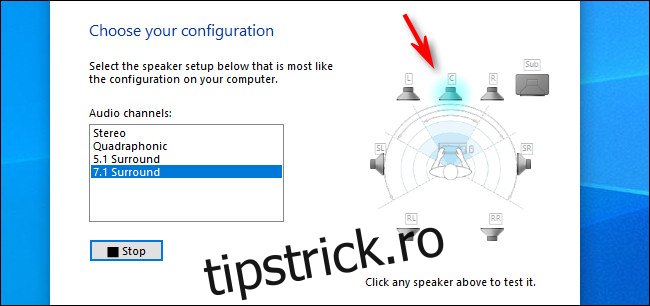
După aceea, sunteți liber să apăsați „Anulare” sau să închideți fereastra cu butonul „X” din colț. Apoi închideți proprietățile „Sunet” și veți fi pe drum.
Puteți, de asemenea, să faceți clic pe „Următorul” și să parcurgeți expertul pentru a spune Windows care difuzoare nu aveți conectate, dacă este necesar.
Ascultare fericită!